Išjungus paveikslėlių glaudinimą pagerėja vaizdo kokybė, tačiau nesuglaudintiems paveikslėliams gali būti labai daug failų dydžių.
Pastaba: Paveikslėlių glaudinimo išjungimo veiksmai skiriasi programoje "Outlook". Norėdami išjungti į laišką įtrauktų paveikslėlių glaudinimą, peržiūrėkite toliau pateiktas "Outlook" instrukcijas.
Glaudinimo išjungimas programoje "Word", "PowerPoint" arba "Excel"
-
Spustelėkite Failas > Parinktys.
-
Lauke parinktys spustelėkite Išsamiau.
-
Vaizdo dydžio ir kokybėssąraše atlikite vieną iš toliau nurodytų veiksmų. (Šiame pavyzdyje rodomos "Word" parinktys.)
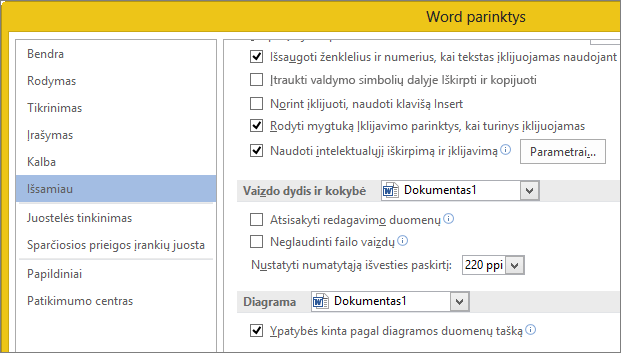
-
Ignoruoti išplečiamąjį sąrašą, kad pagal numatytuosius numatytuosius dokumentus pasirinktumėte dabartinį dokumentą.
-
Spustelėkite sąrašo rodyklę ir pasirinkite failą, kurį norite išjungti paveikslėlių glaudinimą.
-
Pasirinkite visus naujus dokumentus (taikoma tik "Word"), kad išjungtumėte paveikslėlių glaudinimą visuose būsimuose dokumentuose.
-
-
Dalyje vaizdo dydis ir kokybėpažymėkite žymės langelį paveikslėlių neglaudinti faile . Šis parametras taikomas tik dokumentui, kurį pasirinkote vaizdo dydžio ir kokybės sąraše, nebent taip pat pažymėjote visus naujus dokumentus.
Norėdami suglaudinti atskirą paveikslėlį arba nustatyti kitą paveikslėlio kokybės arba skiriamosios gebos parinktį, žiūrėkite paveikslėlio failo dydžio sumažinimas.
Glaudinimo išjungimas programoje "Outlook"
Galimybė išjungti paveikslėlių glaudinimą programoje "Outlook" pasiekiama tik įtraukus paveikslėlį į el. laišką kaip priedą.
-
El. laiške, į kurį įtraukėte paveikslėlį, spustelėkite failo > informacija.
-
Dalyje vaizdo priedai viršuje pasirinkite nekeisti vaizdų dydžio.










